Možete odabrati preuzimanje najnovijih ažuriranja koja nisu povezana sa sigurnošću čim postanu dostupna za vaš uređaj. Slijedite ove upute:
-
Početak > Postavke > Ažuriranje & Sigurnosna > Windows Update i uz stavku Nabavite najnovija ažuriranja čim budu dostupna postavite prekidač na Uključeno.
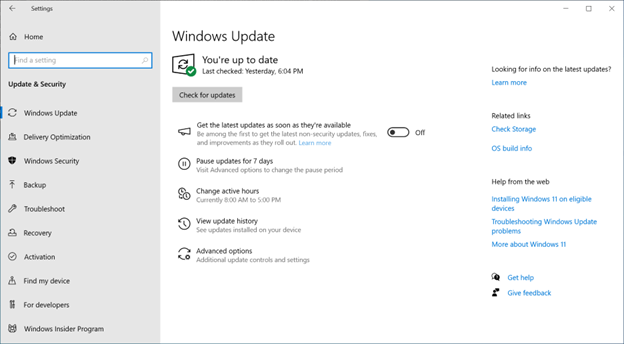
Napomena: Bez obzira na to jeste li prekidač postavili na Isključeno ili Uključeno, i dalje ćete primati redovita sigurnosna ažuriranja kao i obično. Preklopni gumb određuje koliko brzo ćete dobiti dodatna ažuriranja koja nisu povezana sa sigurnošću, popravke, značajke i poboljšanja.
-
(Neobavezno) Odaberite Provjeri ima li ažuriranja i ako su vam dostupna neka ažuriranja, uređaj će ih preuzeti i instalirati. Ako se to od vas zatraži, ponovno pokrenite uređaj da biste primijenili ažuriranja.
Vaš je uređaj sada spreman za najnovija ažuriranja.
Ako želite saznati više o instaliranim ažuriranjima, odaberite Start > Postavke > Windows Update > Povijest ažuriranja. Da biste saznali više o promjenama konfiguracije, proširite odjeljak Ostala ažuriranja i odaberite vezu Saznajte više pokraj najnovijeg ažuriranja konfiguracije sustava Windows da biste vidjeli koja su poboljšanja izvršena u sklopu tog ažuriranja.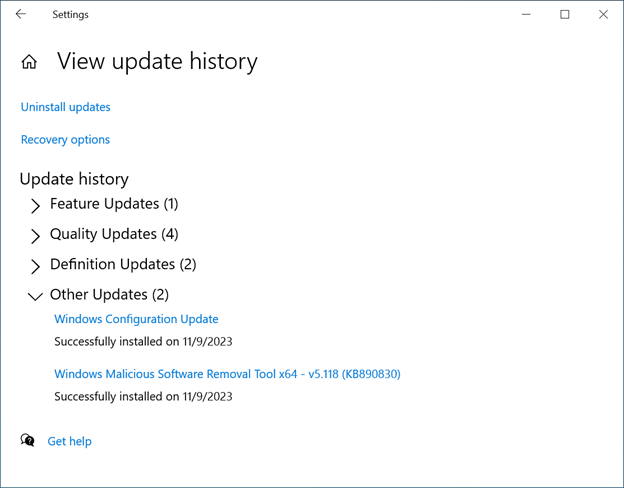
Uz postavku Nabavite najnovija ažuriranja čim budu dostupna, možete biti sigurni da ćete imati pristup najnovijim promjenama čim budu dostupne za vaš uređaj, a i dalje ćete primati sigurnosna ažuriranja kao i obično.
Odaberite bilo koji naslov u nastavku da biste saznali više.
Kao i u prošlim ažuriranjima, poštujemo vaše aktivne sate. Instalacija promjena omogućenih putem oblaka može potrajati nekoliko sekundi, pa neće prekidati rad ni trošenje resursa uređaja. Ponovno pokretanje može se zakazati u bilo kojem trenutku koji vam odgovara.
Kada postavite prekidač na Uključeno, uređaj će biti među prvima koji će dohvatiti najnovija ažuriranja koja nisu povezana sa sigurnošću, popravke, poboljšanja i poboljšanja u trenutku kada su dostupna za vaš uređaj. Tu mogućnost morate postaviti samo jedanput i ona ostaje uključena (iako uvijek imate mogućnost da je poslije isključite ).
Budući da Microsoft predano radi na sigurnosti i sigurnosti uređaja sa sustavom Windows diljem svijeta, dostupna su redovita sigurnosna ažuriranja. Bez obzira na to imate li prekidač Uključeno ili Isključeno, i dalje ćete redovito instalirati preporučena sigurnosna ažuriranja.
Ako ste prekidač uključili na Uključeno, uređaj će dobiti najnovija ažuriranja, popravke, poboljšanja i poboljšanja. Možda će biti više ponovnih pokretanja mjesečno – ta su ponovna pokretanja potrebna za primjenu promjena.
Da, prekidač možete postaviti na Isključeno u bilo kojem trenutku. No promjene i ažuriranja koja su prethodno primijenjena ostaju na vašem uređaju.
Ako se uređajem upravlja, administrator može upravljati značajkom AllowOptionalContent i preuzeti najnovija ažuriranja čim budu dostupna.










